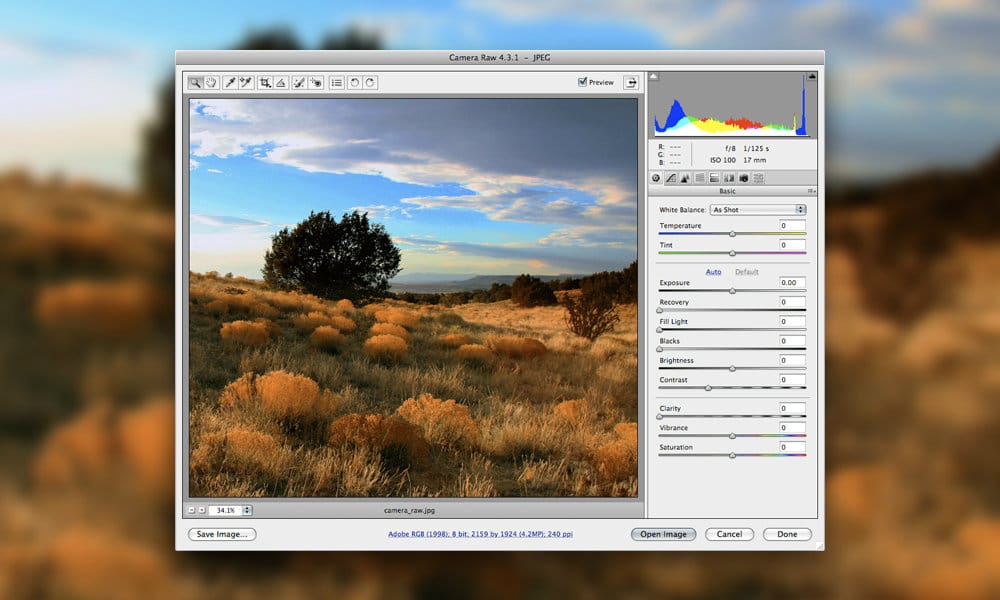Bazen RAW dosya sistemi de RAW sürücü olarak adlandırılır. FAT dosya sistemi ve NTFS dosya sisteminden farklı olarak, RAW dosya sistemi standart bir dosya sistemi değildir ancak sürücü RAW gösterdiğinde işletim sistemi tarafından tanınamaz. RAW dosya sistemi veya RAW sürücüsü, cihazın karşılaştığı bir sistem hatasıdır. Bellek kartı, bilgisayarın sabit diski veya diğer aygıtlar RAW dosya sistemini gösterirse, içerideki verilere erişemezsiniz. Bir RAW dosya sistemini düzeltmenin hızlı yolu, sürücüyü biçimlendirmektir, ancak bazen hiçbir sonuç vermeyebilir.
RAW Dosya Sistemi için Olası Hata Belirtileri?
RAW dosya sistemiyle ilgili bazı hata belirtileri vardır:
- Sürücüdeki disk biçimlendirilmemiş, şimdi biçimlendirmek istiyor musun?
- Okunamaz ve yazılamaz.
- Tanınamıyor veya algılanamıyor.
- Özellik 0 bayt gösterir.
- Sürücü başlatılmamış veya kullanılamıyor.
- Sürücüye erişilemiyor.
- Sürücüde disk yok. Diski takın ve tekrar deneyin.
- Geçersiz ortam türü okuma sürücüsü. Durdur, Yeniden Dene, Başarısız mı?
RAW Dosya Sisteminin Nedenleri
Genellikle, sürücünün RAW dosya sistemini göstermesinin doğrudan nedeni, RAW dosya sisteminin bazı olası nedenleri olsa da, işletim sistemi tarafından tanınamamasıdır.
- 1. bölme veya hafıza kartı uzun süreli kullanım veya başka sebeplerden dolayı zarar görmüştür.
- 2. bölüm veya hafıza kartına virüs bulaşmış.
- 3. bölüm veya hafıza kartı kullanımdayken beklenmeyen kapanma.
- kötü sektörler.
- biçimlendirme bazı nedenlerden dolayı başarısız oldu.
- diğer bilinmeyen nedenler.
RAW Dosya Sistemini Düzeltmek İçin Çözümler
RAW sürücüde veri yok. Sürücünün içinde RAW gösteren veri yoksa, sadece biçimlendirmeniz gerekir. Sürücüyü biçimlendiremiyorsanız ve sürücü hala RAW gösteriyorsa, RAW dosya sistemini düzeltmek için profesyonel ve güvenilir bir yazılım indirmelisiniz.
Ham sürücü biçimlendirilemedi, biçimlendirme aracını kullanın. RAW sürücüsünün içinde önemli veriler var mı? Cihaz içerisinde RAW gösteren önemli veriler varsa cihazı formatlamadan önce veri kurtarma işlemi yapmalısınız. Kayıp verilerin tamamen kurtarılmasını istiyorsanız, veri kurtarma işleminden önce cihazı formatlamamanız çok önemlidir, çünkü formatlama kayıp verilerin üzerine yazacak ve veri kurtarma şansını azaltacaktır.
RAW Disk Bölümünü Biçimlendirmeden düzeltmek için CHKDSK’yi çalıştırın
RAW olan bölüm hala bir sürücü harfi gösteriyorsa, CMD kullanarak RAW disk bölümünü düzeltmeyi deneyebilirsiniz. CHKDSK, RAW bölümünü biçimlendirmeden direkt olarak diski onarmanıza yardımcı olabilir. Bu sayede sorunu kolayca halledebilirsiniz.
NOT: Disk bölümü herhangi bir harf göstermiyorsa ve sadece RAW olarak görünüyorsa bir sonraki adıma geçmeniz daha iyi olacaktır. Bu çözümde olduğu gibi, CHKDSK çalışmayacak ve size bir hata mesajı gösterecektir.
- Başlat\’a gidin ve cmd yazın
- Sağ tıklayın üzerindeki Komutanlığı İstemi basıp Yönetici olarak çalıştır .
- Tür chkdsk E: / r (E RAW sabit disk sürücü harfidir). Bu komut, hataları onarmak ve bozuk sektörleri kontrol etmek içindir.
- Ardnıdan enter tuşuna basın.
- Onarım işlemi tamamlandıktan sonra Disk Yönetimine gidin ve RAW bölümünün şimdi düzeltilip düzeltilmediğini kontrol edin. Değilse, bir sonraki çözümü deneyin.
- RAW Bölüm Sürücüsünün Dosya Sistemini NTFS\’ye Dönüştür
- RAW disk bölümünü düzeltmenin en kolay yolu, RAW bölümünü biçimlendirmektir. Ancak dosya sistemini dönüştürmek, tüm verileri RAW disk bölümünden kaldıracaktır. Bu nedenle, önce verileri RAW bölümünden kurtarmanız ve ardından
- Her zaman için NTFS veya ExFAT olarak biçimlendirmeniz önerilir.
Bu nedenle veri kaybını önlemek için Remo Partition Recovery gibi güvenilir yazılımlardan yararlanın ve dosyaları RAW bölümünden hızla kurtarın. Araç, silinen bölümün kurtarılmasına bile yardımcı olur. Bu nedenle, RAW bölümünü yedeklemeden biçimlendirdiyseniz, endişelenmenize gerek yok. Sadece aracı kullanın ve silinen dosyaları kolayca geri yükleyin.